Azure Building Blocks temelde bir adet "Settings File" ihtiyaç duyar. Bu "Settings File" içerisine, Deploy etmek istediğiniz kaynağın detayları belirtirsiniz. Bu size tanıdık gelen bir format olacak fakat Azure Resource Manager Deployment modelinde geliştirdiğinizden oldukça basit bir şekilde karşınıza çıkmaktadır. Bu kısımdaki esneklikleri anlamak için hemen boş bir "Settings File" oluşturalım ve ardından ilk örneğimizle yola çıkalım.
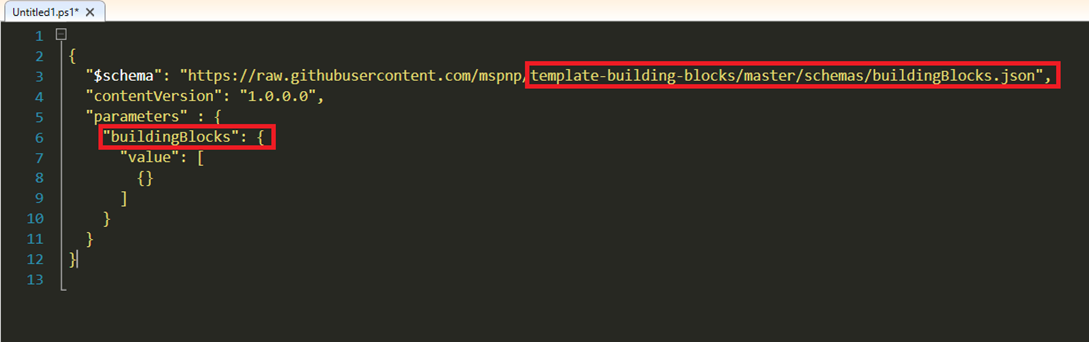
{ "$schema": "https://raw.githubusercontent.com/mspnp/template-building-blocks/master/schemas/buildingBlocks.json", "contentVersion": "1.0.0.0", "parameters" : { "buildingBlocks": { "value": [ {} ] } } }
Yıukarıda bulunan JSON şemasını izleyen bir "Building Blocks" tanımlaması ve ardından buildingBlocks dizisini istediğiniz şekilde dolduracak bir yapı izlemektedir. Şimdi basit bir örnek ile başlayalım.
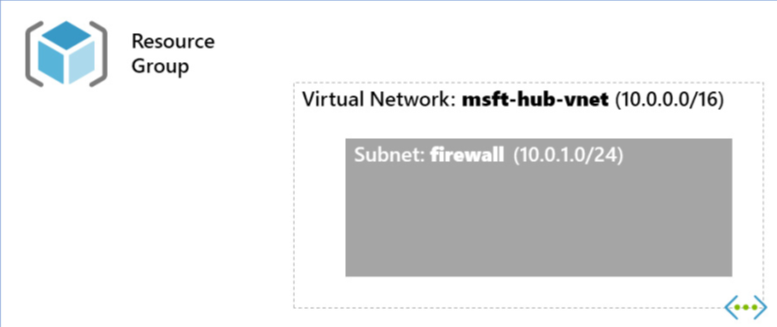
Yapmak istediğimiz ilk kısım, Azure Subscription içerisinde basit bir Virtual Network ve subnet yaratılması gerekmektedir. Sırasıyla mimari aşağıdaki yapıyı içerir.
- 10.0.0.0/16 adres alanına sahip "msft-hub-vnet" isimli bir VNet.
- 10.0.1.0/24 adres alanına sahip "firewall" olarak adlandırılan "msft-hub-vnet" içindeki bir alt ağ.
Her blok bir JSON içerisinde nesne olarak temsil edilebilir. Örneğimiz içerisinde, basit bir Virtual Network'ü temsil etmek için aşağıdaki JSON nesnesini kullanalım.
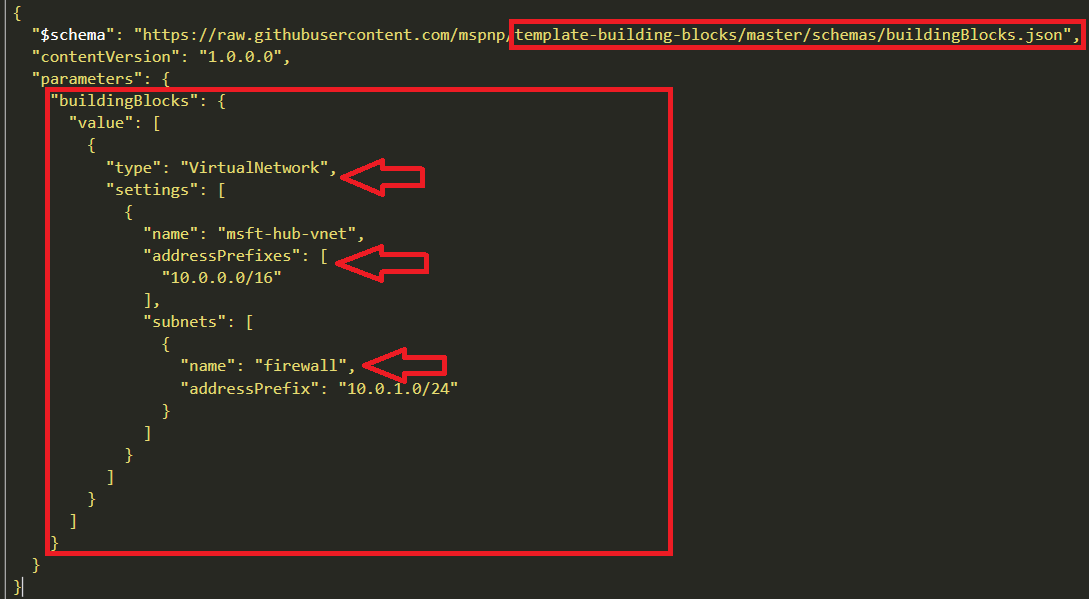
{ "$schema": "https://raw.githubusercontent.com/mspnp/template-building-blocks/master/schemas/buildingBlocks.json", "contentVersion": "1.0.0.0", "parameters": { "buildingBlocks": { "value": [ { "type": "VirtualNetwork", "settings": [ { "name": "msft-hub-vnet", "addressPrefixes": [ "10.0.0.0/16" ], "subnets": [ { "name": "firewall", "addressPrefix": "10.0.1.0/24" } ] } ] } ] } } }
Yukarıdaki JSON dosyasında buildingBlocks nesnesinin içerisine gerekli tanımlamaları yaptık. Dikkat ederseniz, "Type" adında bir nesnemiz var ve onun karşınıza gerekli kaynağın modelini tanıtıyoruz. Azure Resource Manager Template gibi uzun gözüküyor. "Bunun hangi aşaması kolay ? " dediğinizi duyar gibiyim. Bu yüzden bu aradaki farklı anlamanız için aynı mimarinin Azure Resource Manager Template ile yazmaya çalışsaydınız örneğini aşağıdaki resimde görebilirsiniz.
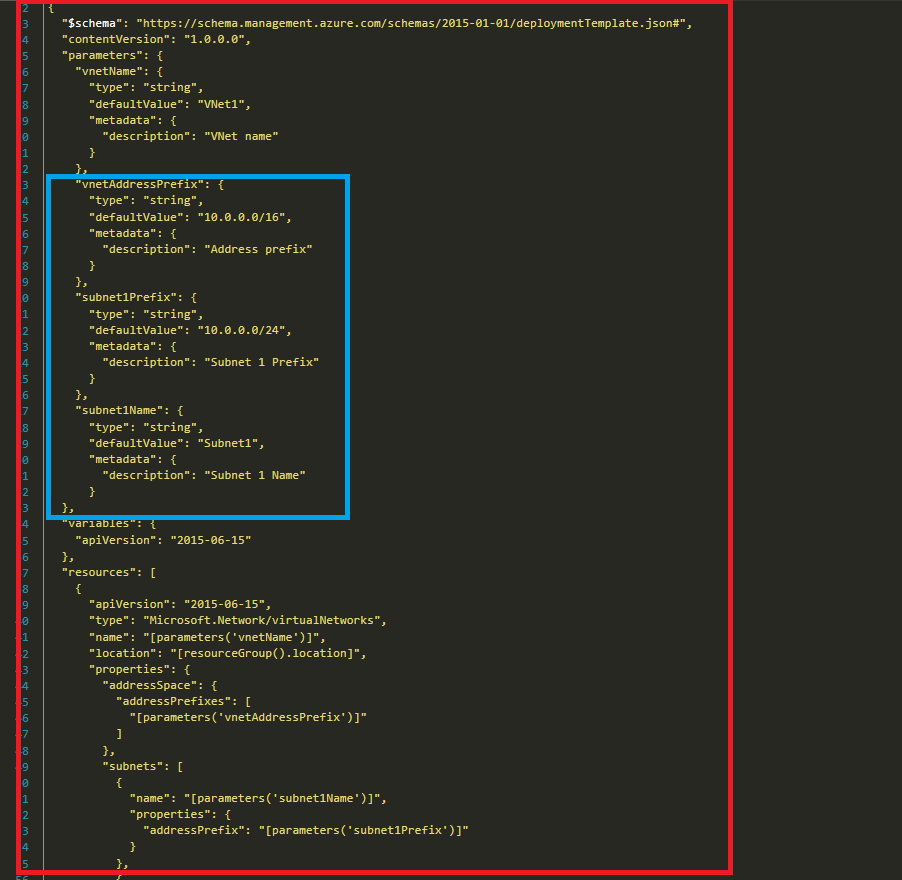
Resim içerisine hepsini sığdıramadım fakat, yukarıdaki sadece basit bir Virtual Network oluşturulması için yapılan adımlardı. Azure Resource Manager Template kullanarak deployment yapmak oldukça zamanımızı alabiliyor. Hızlı ve basit bir şekilde yapmak için Azure Building Blocks sizleri bekliyor. Bir sonraki yazımızda geliştirmiş olduğumuz "Virtual Network Settings File" nasıl deploy edebileceğimizi inceleyelim.